vscode中python代码自动修复的核心机制是语言服务器协议(lsp)与外部工具协同工作。1. pylance作为语言服务器,通过lsp实时分析代码并提供诊断和快速修复建议;2. black负责保存时格式化代码,统一风格;3. ruff在保存时执行代码质量检查并自动修复可解决的问题。配置上需安装python扩展、black formatter和ruff,再通过settings.json设置保存时格式化、启用pylance、配置ruff的自动修复功能。遇到挑战时应审慎使用自动修复、优化配置、避免冲突,并确保解释器环境正确。
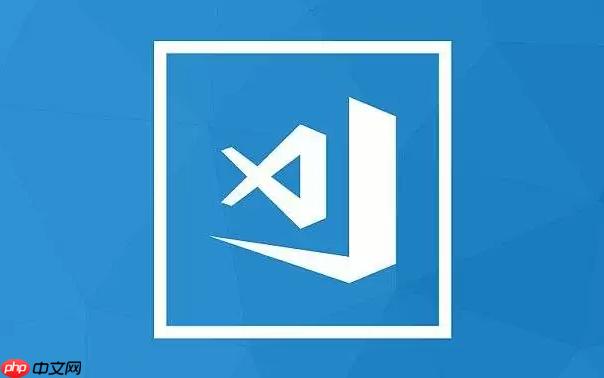
在VSCode里实现Python代码的自动修复,核心其实不在VSCode本身有多“智能”,而在于它能多好地整合那些真正做“脏活累活”的工具。说白了,就是利用Pylance这样的语言服务器提供智能诊断和快速建议,再结合Black、Ruff这类格式化和代码检查工具,把那些恼人的小错误和格式问题在不知不觉中就给你修正了。它不是一个魔术按钮,而是一套工具链的巧妙协作。
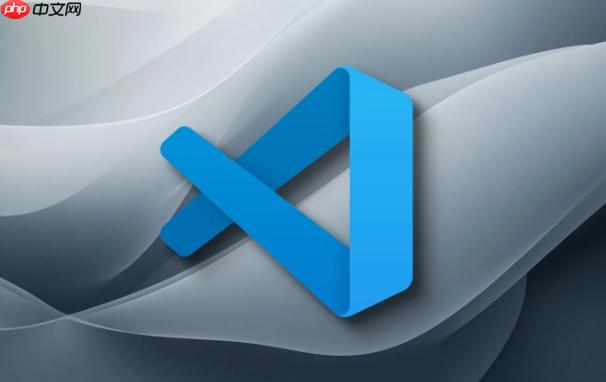
解决方案
要让VSCode的Python代码实现自动修复和快速建议功能,我们主要依赖几个关键的扩展和配置:
首先,Pylance 是基石。它作为Python的语言服务器,能实时分析你的代码,提供类型检查、智能补全,更重要的是,它会识别出潜在的错误、警告和建议。当Pylance检测到问题时,通常会在代码旁边显示一个“灯泡”图标,或者你可以在有问题的地方按下 Ctrl+. (Windows/Linux) 或 Cmd+. (macOS),这就是“快速修复建议”的入口。它能做很多事,比如添加缺失的导入、修正拼写错误、生成方法存根等。
立即学习“Python免费学习笔记(深入)”;

其次,代码格式化工具 至关重要。我个人偏爱 Black,它是一个“不妥协的格式化程序”,意味着你几乎不需要配置,它就能把你的代码格式化得符合PEP 8规范。将其集成到VSCode,并设置“保存时格式化” (editor.formatOnSave),就能在你每次保存文件时自动修正缩进、空格、换行等格式问题。这简直是解放双手,再也不用纠结格式了。
再者,强大的Linter 能够提供更深层次的代码质量检查和修复。过去我常用Flake8和isort的组合,现在 Ruff 越来越流行,因为它速度极快,而且集成了很多Linter的功能,甚至包含了部分格式化能力。通过配置Ruff,你可以让它检查出未使用的变量、潜在的逻辑错误、不规范的命名等等,并且很多问题Ruff也能提供自动修复的选项。你可以设置VSCode在保存时运行Ruff的“fix all”操作,这样一些可以自动修复的Linter问题就能在你保存时一并解决了。
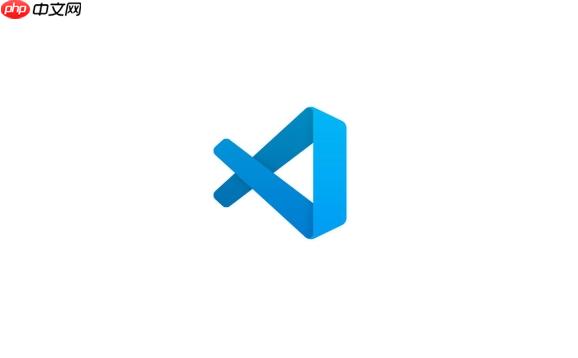
简而言之,就是安装这些扩展,然后在VSCode的 settings.json 里做一些配置,告诉VSCode在什么情况下调用它们。
VSCode中Python代码自动修复的核心机制是什么?
理解VSCode如何实现Python代码的自动修复,得从它背后的技术原理说起。这并非VSCode自带的“魔法”,而是它与外部工具通过一套标准协议协同工作的成果。最核心的机制,就是语言服务器协议(Language Server Protocol, LSP)。
当你打开一个Python文件时,VSCode会启动一个语言服务器,比如我们前面提到的Pylance。这个语言服务器是一个独立的进程,它负责解析你的Python代码,构建抽象语法树(AST),进行语义分析、类型检查,并实时地将诊断信息(比如错误、警告、提示)发送回VSCode编辑器。当语言服务器发现代码中存在可以修复的问题时,它会不仅仅报告问题本身,还会附带一些“代码动作”(Code Actions),这些代码动作就是我们看到的“快速修复建议”。
举个例子,如果你代码里少了一个 import os,Pylance会检测到 os 未定义,然后它会告诉VSCode:“这里有个未定义的 os,我能提供一个代码动作,就是帮你自动添加 import os。” VSCode收到这个信息后,就会在 os 下方显示波浪线,并弹出那个小灯泡图标。你点击灯泡,选择对应的修复建议,VSCode就会执行语言服务器提供的这个“代码动作”,从而实现自动修复。
至于像Black、Ruff这类工具,它们的工作方式略有不同。它们通常是独立的命令行工具,VSCode通过对应的扩展来调用它们。当你保存文件时,VSCode的扩展会触发这些工具对你的代码进行处理。Black会直接重写你的文件内容以符合其格式规范;Ruff则会根据其规则检查并修复代码。这些工具并非通过LSP提供“快速修复建议”那样粒度的交互,而是更偏向于批处理式的“修正”或“格式化”。但最终效果都是让你的代码变得更规范、更少错误,这在广义上也是一种“自动修复”。
所以,核心机制是:语言服务器负责智能诊断和提供上下文相关的快速修复建议,而外部的格式化/Linter工具则负责大规模的风格统一和代码质量修正。VSCode只是一个优秀的协调者和展示者。
如何配置VSCode以实现最佳的Python代码自动修复体验?
要让VSCode的Python开发体验达到“丝滑”的自动修复境界,配置是关键。这通常涉及安装正确的扩展,并在 settings.json 文件中进行一些调整。
首先,确保你安装了这些核心扩展:
- Python (由Microsoft提供,包含了Pylance语言服务器)。
- Black Formatter (如果你喜欢Black)。
- Ruff (如果你喜欢Ruff,它能替代Flake8、isort等很多Linter)。
接下来,打开你的VSCode用户设置(Ctrl+, 或 Cmd+,),或者直接打开 settings.json 文件(通过命令面板搜索 Preferences: Open User Settings (JSON))。以下是一些我个人推荐的配置:
{
// 确保使用Pylance作为Python语言服务器,它提供强大的类型检查和诊断
"python.languageServer": "Pylance",
// Python文件保存时自动格式化
"[python]": {
"editor.defaultFormatter": "ms-python.black-formatter", // 设置默认格式化工具为Black
"editor.formatOnSave": true, // 保存时自动格式化
"editor.codeActionsOnSave": {
// 这行非常关键,它告诉VSCode在保存时执行所有可用的“fixAll”代码动作。
// Ruff会利用这个机制自动修复它能解决的问题。
"source.fixAll": "explicit"
}
},
// Black Formatter 的一些可选配置,通常默认即可
"black-formatter.args": [
"--line-length",
"88" // 设置行长度,与PEP 8默认一致
],
// Ruff Linter 的配置,根据你的项目需求调整
"ruff.lint.args": [
"--fix" // 告诉Ruff在运行Linter时尝试自动修复
],
"ruff.lint.enable": true, // 启用Ruff的Linter功能
"ruff.lint.fixAll": true, // 确保Ruff在保存时尝试修复所有问题
"ruff.lint.run": "onSave", // 设置Ruff在保存时运行
// 禁用一些可能与Ruff冲突或重复的内置Linter(可选,如果你只用Ruff)
"python.linting.enabled": true, // 确保Python linting是启用的
"python.linting.flake8Enabled": false,
"python.linting.pylintEnabled": false,
// 其他一些可能有用的设置
"editor.minimap.enabled": true, // 启用代码缩略图
"editor.suggest.showStatusBar": true, // 显示代码建议的状态栏信息
"editor.wordWrap": "on", // 自动换行
"editor.tabSize": 4, // 统一Tab大小
"files.insertFinalNewline": true, // 确保文件末尾有新行
"files.trimTrailingWhitespace": true // 保存时移除行尾空格
}请注意,你可以将这些配置放在用户设置(全局生效)或工作区设置(仅对当前项目生效)中。我通常推荐在项目根目录下的 .vscode/settings.json 中配置,这样团队成员可以共享一致的开发环境。
配置完成后,当你编写Python代码并保存时,你会发现格式问题自动消失,Ruff能够修复的Linter问题也一并修正了。而Pylance则会实时提供快速修复建议,让你的开发流程更加顺畅。
自动修复功能可能遇到的挑战与解决策略
尽管VSCode的自动修复功能极大地提升了开发效率,但它并非万能,有时也会遇到一些“小插曲”或挑战。理解这些潜在问题,并知道如何应对,能让你更从容地驾驭这些工具。
一个常见的挑战是过度修正或不符合预期的修复。比如,Pylance提供的快速修复建议,在某些复杂场景下可能并不是你真正想要的解决方案,或者它修复了一个问题,却引入了另一个不明显的逻辑变更。又或者,Black的格式化规则虽然固定,但在某些特殊代码结构下,它格式化出来的结果可能让你觉得“不那么美观”,甚至影响了代码的可读性(虽然这很少见)。
应对策略:永远不要盲目信任自动修复。对于Pylance的快速修复,在点击应用之前,花一秒钟看看它会修改哪些代码。对于格式化工具和Linter的自动修复,养成保存后快速扫一眼代码变化的习惯,或者利用版本控制工具(如Git)的差异对比功能,确认自动修改没有引入意外。如果自动格式化结果不理想,可以考虑使用 black: off 或 ruff: noqa 等注释来局部禁用规则。
另一个挑战是性能问题或资源消耗。在大型项目或配置了大量Linter规则时,语言服务器或Linter工具可能会占用较多的CPU和内存资源,导致VSCode响应变慢,甚至出现卡顿。特别是 editor.codeActionsOnSave 和 editor.formatOnSave 这类设置,它们在每次保存时都会触发代码分析和修改,如果项目文件过多或工具运行缓慢,就会明显感觉到延迟。
应对策略:优化你的Linter配置。例如,Ruff非常快,但如果你同时运行多个速度较慢的Linter(如Pylint),就可能拖慢速度。考虑只启用你真正需要的Linter规则,或者使用 .ruff.toml 等配置文件来精细控制。对于超大型项目,可以考虑只在提交前运行完整的Linter检查,而不是每次保存都运行。另外,确保你的Python环境是干净的,没有安装过多不必要的包,这有时也会影响语言服务器的性能。
还有一种情况是工具之间的冲突或配置的复杂性。比如,你可能同时启用了多个Linter,它们对同一段代码有不同的规则,导致反复修改。或者,settings.json 的配置变得越来越复杂,难以管理。
应对策略:优先选择功能集成度高的工具,比如Ruff,它能替代很多独立的Linter和格式化工具,减少了冲突的可能性。对于项目级别的配置,始终使用 .vscode/settings.json 和工具自己的配置文件(如 pyproject.toml 或 .ruff.toml),而不是全局的用户设置。这样可以确保团队成员使用一致的规则,并避免全局设置对其他项目的影响。当遇到冲突时,通常需要查阅相关工具的文档,了解它们的优先级或禁用特定规则的方法。
最后,环境问题也常被忽视。VSCode需要知道你正在使用哪个Python解释器,以及该解释器下安装了哪些库。如果VSCode选择了错误的解释器,那么Pylance可能无法正确解析你的项目依赖,导致大量“未定义”错误,或者无法提供正确的快速修复建议。
应对策略:始终通过VSCode的Python扩展选择正确的Python解释器(通常在VSCode底部状态栏点击Python版本号)。如果项目使用了虚拟环境(venv或conda),确保VSCode指向的是该虚拟环境中的解释器。这能保证语言服务器能够访问到项目所需的所有库,从而提供准确的诊断和修复建议。
总的来说,自动修复功能是提升开发效率的利器,但它需要我们对其工作原理有所了解,并在配置和使用过程中保持一份审慎。






























